Samsung LW15E23C, LW17E24CX/SEC, LW17E24C, LW15E23CX/XEU, LW15E23CX/XEG User Manual [cs, de, ru, es]
...Page 1
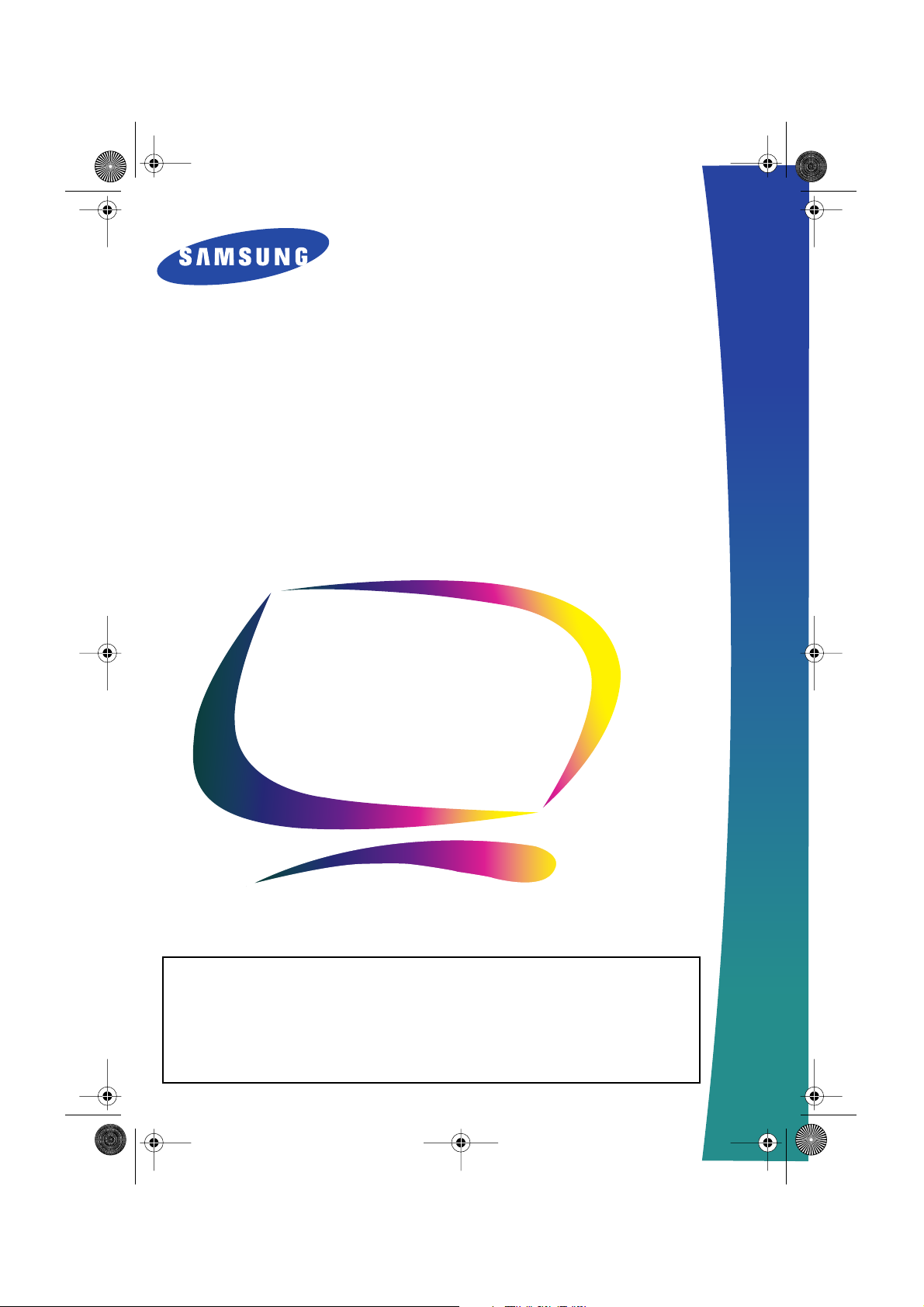
1S_LW-15E23C/17E24Ccov.fm Page 1 Tuesday, November 13, 2001 11:00 AM
LW-15E23C
LW-17E24C
(Para sistema PAL)
Monitor TFT-LCD
Manual del
Usuario
IMPORTANTE:
PARA PREVENIR CUALQUIER MAL FUNCIONAMIENTO Y EVITAR DAÑOS, LEA
DETALLADAMENTE ESTE MANUAL DE INSTRUCCIONES ANTES DE CONECTAR Y
OPERAR EL APARATO, CONSERVE EL MANUAL PARA FUTURAS REFERENCIAS,
GRACIAS. POR FAVOR LEA ESTE MANUAL ANTES DE OPERAR EL APARATO Y
GUÁRDELO PARA REFERENCIAS FUTURAS.
Page 2
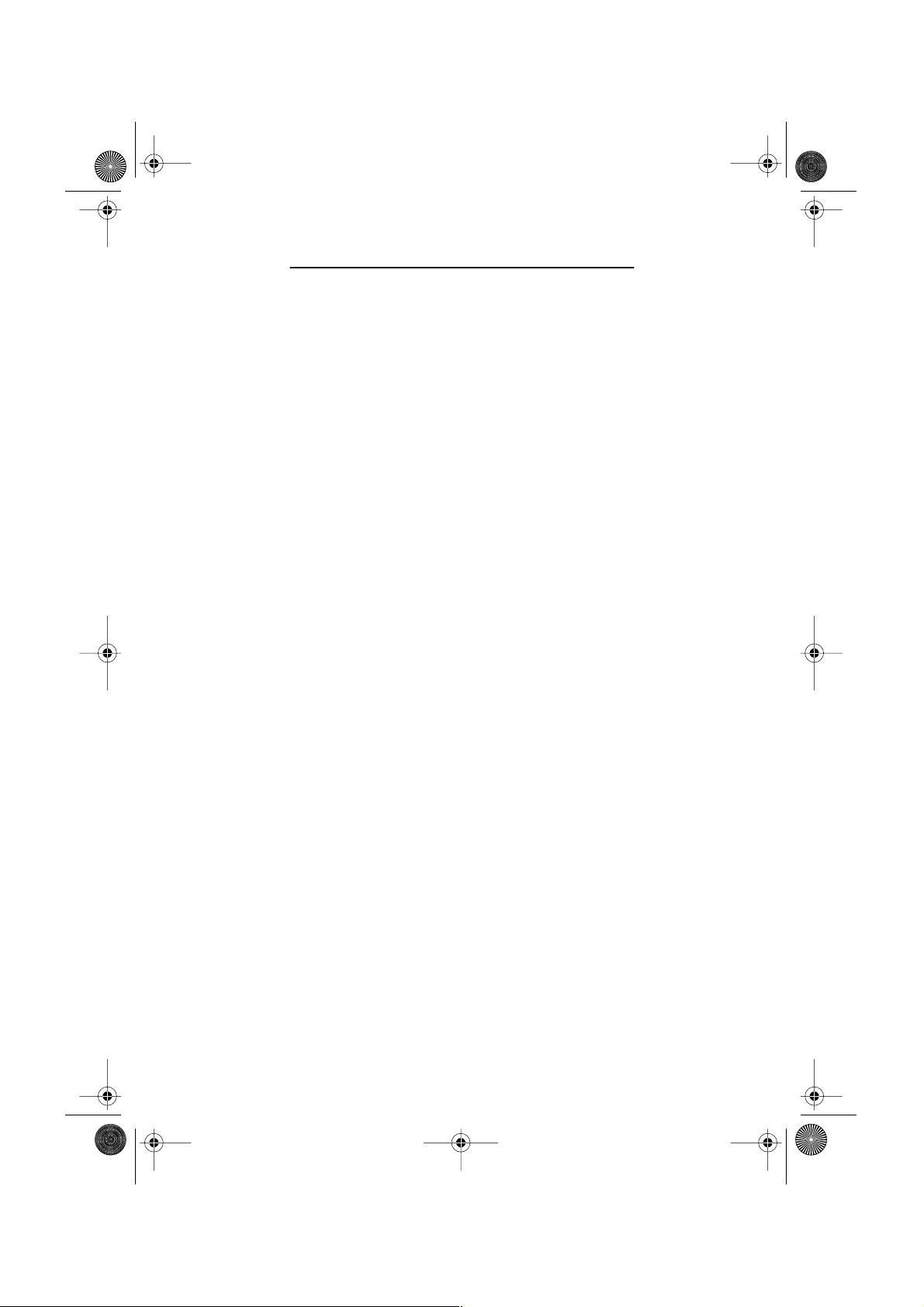
•
•
1S_LW-15E23C/17E24Ccov.fm Page 2 Tuesday, November 13, 2001 11:00 AM
Para Obtener una Mejor Presentación
1. Ajuste la resolución de la computadora y la velocidad de inyección de la pantalla
(intervalo de actualización) del panel de control de la computadora, como se indica a
continuación, para que disfrute de la mejor calidad de imagen. Usted puede tener una
calidad irregular de imagen en la pantalla si la mejor calidad de imagen no se provee en
TFT-LCD.
Resolución: 15” 1024 x 768 • Frecuencia Vertical (actualización): 60 Hz
17” 1280 x 1024
2. Para este producto se usa la pantalla TFT LCD fabricada con tecnología avanzada de
semiconductores con una precisión de 99,999%. Pero a veces, los píxeles de color ROJO,
VERDE, AZUL y BLANCO parecen estar brillantes o se pueden ver algunos píxeles negros.
Esto no es debido a una mala calidad y usted puede usarlo con confianza.
Por ejemplo, el numero de píxeles de TFT LCD que hay en este producto es
2.359.296 (15”), 3.932.160 (17”).
3. Cuando limpie el monitor y el panel exterior, por favor aplique con un paño suave y seco
la pequeña cantidad de limpiador que se recomienda, y púlalo. No aplique fuerza al área
del LCD sino estregue suavemente. Si se aplica mucha fuerza, puede mancharse.
4. Si no está satisfecho con la calidad de la imagen, puede lograr mejor calidad de imagen
al llevar a cabo la "función de ajuste automático" en la pantalla que aparece cuando se
presiona el botón de cierre de ventana. Si hay todavía ruido después del ajuste
automático, use la función de ajuste FINO / GRUESO.
Page 3
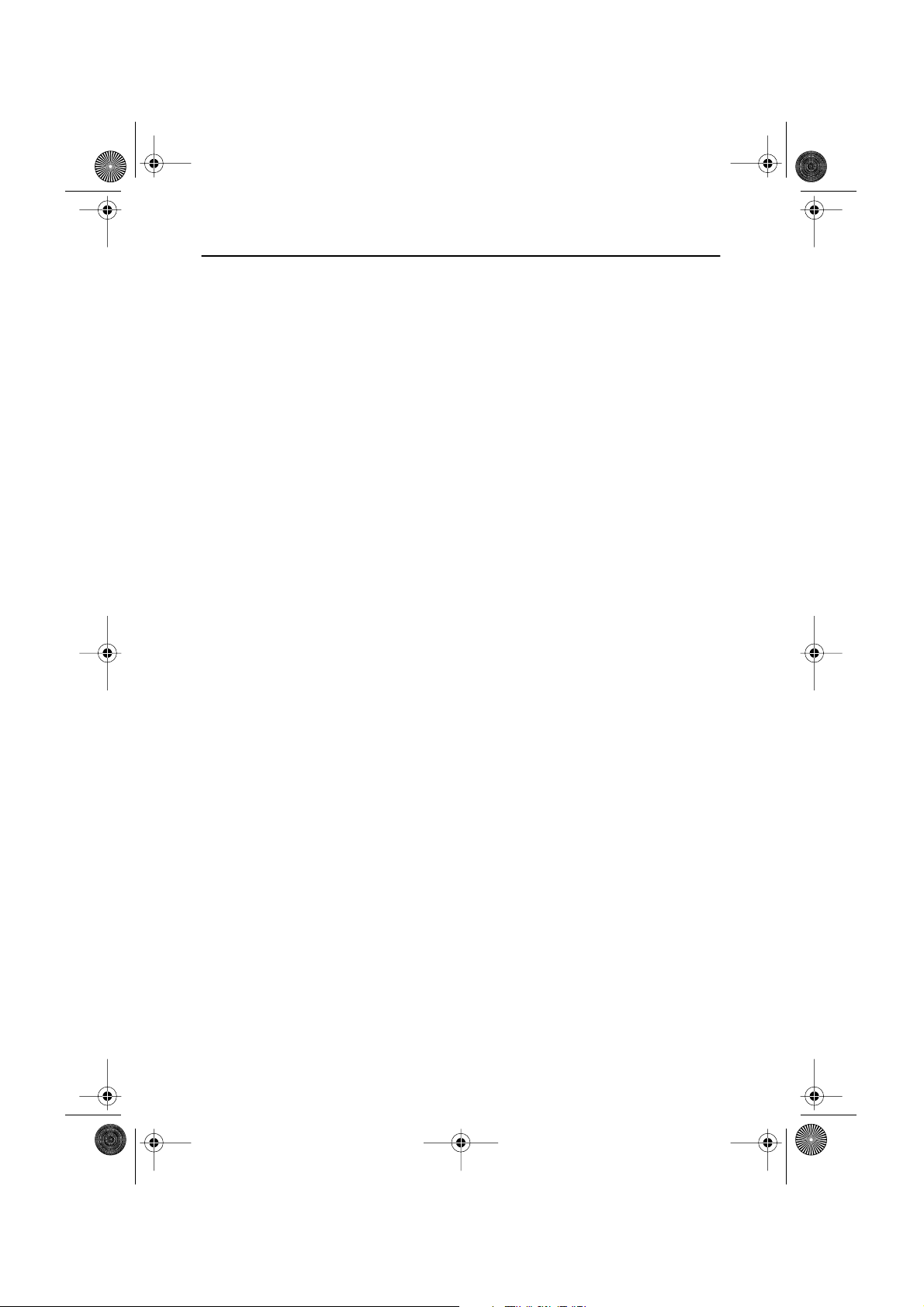
2S_LW-15E23C/17E24Ctoc.fm Page 1 Tuesday, November 13, 2001 11:00 AM
Contenido
Instrucciones de seguridad . . . . . . . . . . . . . . . . . . . . . . . . . . . . . . . . . . . . . . . . . . . . . . . . . . . . 2
Desempaquetar el TV/Monitor . . . . . . . . . . . . . . . . . . . . . . . . . . . . . . . . . . . . . . . . . . . . . . . . . 3
Montaje del TV/Monitor LCD . . . . . . . . . . . . . . . . . . . . . . . . . . . . . . . . . . . . . . . . . . . . . . . . . 4
Instalación de una estación de trabajo ergonómica . . . . . . . . . . . . . . . . . . . . . . . . . . . . 4
Ubicación del TV/Monitor . . . . . . . . . . . . . . . . . . . . . . . . . . . . . . . . . . . . . . . . . . . . . 4
Altura de la estación de trabajo . . . . . . . . . . . . . . . . . . . . . . . . . . . . . . . . . . . . . . . . 4
Ángulo de visión . . . . . . . . . . . . . . . . . . . . . . . . . . . . . . . . . . . . . . . . . . . . . . . . . . . . . 4
Conectar el TV/Monitor LCD . . . . . . . . . . . . . . . . . . . . . . . . . . . . . . . . . . . . . . . . . . . . . . 5
Conectar y Listo . . . . . . . . . . . . . . . . . . . . . . . . . . . . . . . . . . . . . . . . . . . . . . . . . . . . . . . . 6
Instalar el controlador de vídeo . . . . . . . . . . . . . . . . . . . . . . . . . . . . . . . . . . . . . . . . . . . . 6
Autocomprobación de funcionamiento (STFC) . . . . . . . . . . . . . . . . . . . . . . . . . . . . . . . . . . 6
Acceso a la Ayuda . . . . . . . . . . . . . . . . . . . . . . . . . . . . . . . . . . . . . . . . . . . . . . . . . . . . . . .7
Tiempo de calentamiento . . . . . . . . . . . . . . . . . . . . . . . . . . . . . . . . . . . . . . . . . . . . . . . . 7
Ajuste del TV/Monitor LCD . . . . . . . . . . . . . . . . . . . . . . . . . . . . . . . . . . . . . . . . . . . . . . . . . . . .8
Controles del usuario . . . . . . . . . . . . . . . . . . . . . . . . . . . . . . . . . . . . . . . . . . . . . . . . . . . . . 8
Guardado automático . . . . . . . . . . . . . . . . . . . . . . . . . . . . . . . . . . . . . . . . . . . . . . . . . . . . . 9
Funciones de acceso directo . . . . . . . . . . . . . . . . . . . . . . . . . . . . . . . . . . . . . . . . . . . . . 10
Bloqueo/Desbloqueo del OSD . . . . . . . . . . . . . . . . . . . . . . . . . . . . . . . . . . . . . . . . . . 10
La muestra de pantalla (OSD) . . . . . . . . . . . . . . . . . . . . . . . . . . . . . . . . . . . . . . . . . . . . . . 11
Acceso al sistema de menús . . . . . . . . . . . . . . . . . . . . . . . . . . . . . . . . . . . . . . . . . . . 11
Funciones y ajustes del OSD . . . . . . . . . . . . . . . . . . . . . . . . . . . . . . . . . . . . . . . . . . 12
Funciones y ajustes del PC . . . . . . . . . . . . . . . . . . . . . . . . . . . . . . . . . . . . . . . . . . . 13
Funciones y ajustes del TV/Vídeo . . . . . . . . . . . . . . . . . . . . . . . . . . . . . . . . . . . . . . 17
Apéndice . . . . . . . . . . . . . . . . . . . . . . . . . . . . . . . . . . . . . . . . . . . . . . . . . . . . . . . . . . . . . . . . 20
Por mando a distancia . . . . . . . . . . . . . . . . . . . . . . . . . . . . . . . . . . . . . . . . . . . . . . . . . . 20
MODO TELETEXTO . . . . . . . . . . . . . . . . . . . . . . . . . . . . . . . . . . . . . . . . . . . . . . . . . . . 22
PowerSaver . . . . . . . . . . . . . . . . . . . . . . . . . . . . . . . . . . . . . . . . . . . . . . . . . . . . . . . . . . . .24
Solución de problemas . . . . . . . . . . . . . . . . . . . . . . . . . . . . . . . . . . . . . . . . . . . . . . . . . . 25
Especificaciones . . . . . . . . . . . . . . . . . . . . . . . . . . . . . . . . . . . . . . . . . . . . . . . . . . . . . . 28
Asignación de los conectores . . . . . . . . . . . . . . . . . . . . . . . . . . . . . . . . . . . . . . . . . . . . . 30
Modos de pantalla . . . . . . . . . . . . . . . . . . . . . . . . . . . . . . . . . . . . . . . . . . . . . . . . . . . . . . 31
Montaje de un dispositivo de pared o brazo. . . . . . . . . . . . . . . . . . . . . . . . . . . . . . . . . . . 32
Instalación de dispositivos de montaje VESA . . . . . . . . . . . . . . . . . . . . . . . . . . . . . . . . 33
Soporte retractable . . . . . . . . . . . . . . . . . . . . . . . . . . . . . . . . . . . . . . . . . . . . . . . . . . . . . . 34
Mantenimiento del TV/Monitor LCD. . . . . . . . . . . . . . . . . . . . . . . . . . . . . . . . . . . . . . . . 34
English
FrançaisDeutschEspañolPortu-
Italiano
Español 1
Page 4
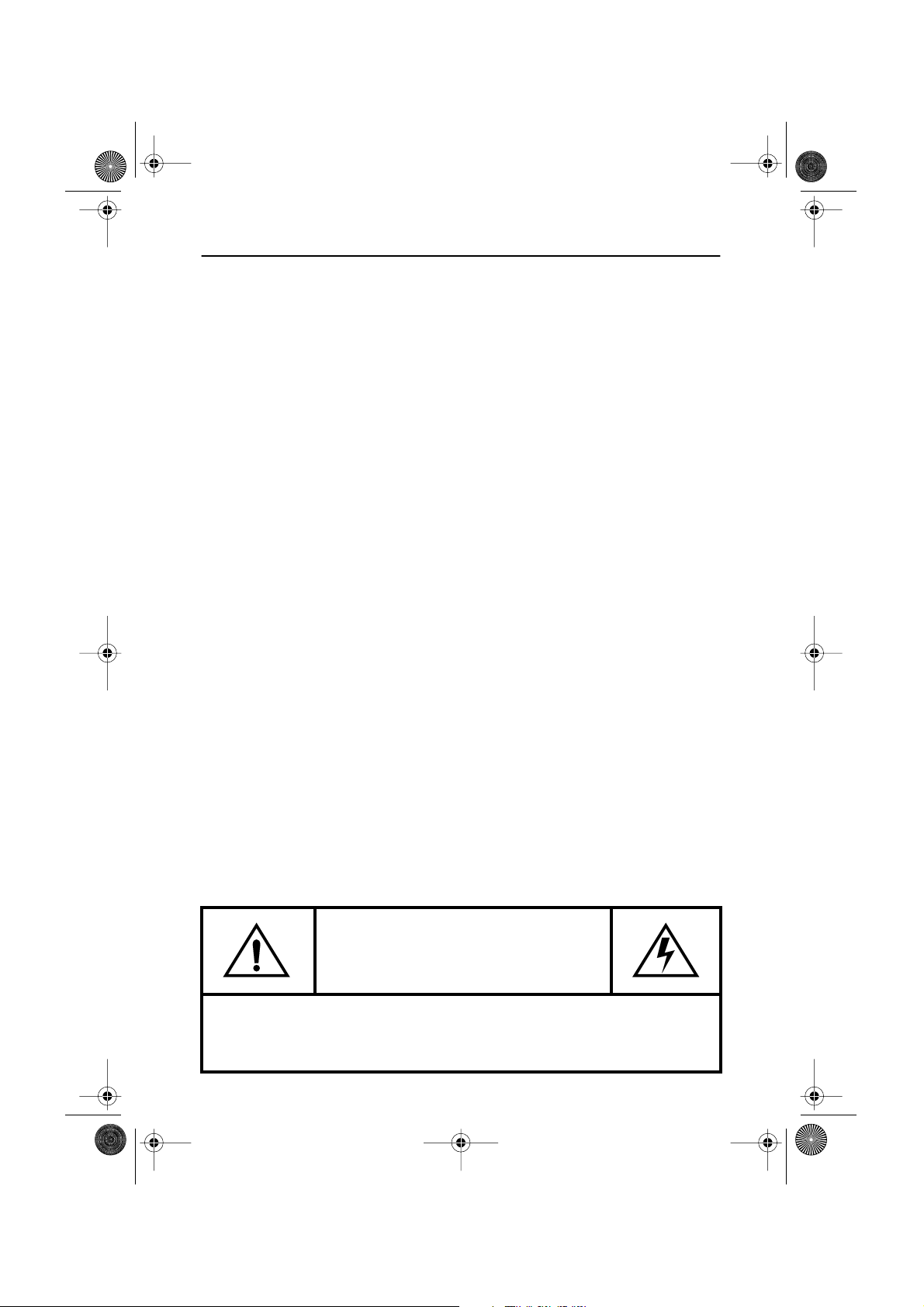
3S_LW-15E23C/17E24Csaf.fm Page 2 Tuesday, November 13, 2001 11:00 AM
Instrucciones de seguridad
Antes de conectar el cable de alimentación de c.a. al adaptador de c.c., asegúrese de que el
1
voltaje del adaptador de c.c. se corresponde con el voltaje de la energía eléctrica de su zona.
Nunca inserte objetos metálicos en las aberturas del mueble del TV/Monitor de Liquid cristal
2
display (LCD). Esto podría crear riesgos de sacudidas eléctricas.
Para evitar una sacudida eléctrica, nunca toque el interior de la LCD TV/Monitor. Solamente
3
un técnico cualificado deberá abrir el compartimento de la LCD TV/Monitor.
Nunca use la LCD TV/Monitor si el cable de alimentación eléctrica está dañado. No debe
4
permitir que se apoyen objetos sobre dicho cable y manténgalo alejado de áreas en las que se
pueda tropezar con él.
Al desenchufar la LCD TV/Monitor, asegúrese de tirar del enchufe, no del cable.
5
Las aberturas en el mueble de la LCD TV/Monitor tienen la finalidad de ventilar su interior.
6
Para prevenir el recalentamiento, estas aberturas no deben ser bloqueadas o cubiertas. Evite
colocar la LCD TV/Monitor sobre una superficie blanda tal como una cama, un sofá o alfombra
ya que esto podría obstruir la ventilación a través de las aberturas del fondo del mueble. Si la
LCD TV/Monitor está colocada en una librería o cualquier otro espacio cerrado, asegúrese de
que exista una ventilación adecuada.
Coloque la LCD TV/Monitor en un lugar que tenga el mínimo de humedad y de polvo.
7
No exponga la LCD TV/Monitor a la lluvia y no la utilice cerca del agua (en cocinas, cerca de
8
piscinas, etc.). Si la LCD Monitor se mojara accidentalmente, desconéctela inmediatamente y
llame a un distribuidor autorizado. La LCD TV/Monitor se puede limpiar con un paño húmedo,
pero asegúrese de desconectarla antes.
Coloque la LCD TV/Monitor sobre una superficie sólida y trátela con cuidado. La pantalla está
9
compuesta por un vidrio muy fino cubierto por una capa frontal de plástico que se puede dañar
si se cae, se la golpea o se somete a presiones. No limpie el panel frontal con materiales de
tipo acético (como la acetona), alcohol etílico, tolueno, ácido etílico, metilo ni cloruros, ya que
podrían dañar el panel.
Coloque la LCD TV/Monitor lo más cerca posible de un enchufe de c.a.
10
Si la LCD TV/Monitor no funciona normalmente – (particularmente si se perciben ruidos u
11
olores anormales) – desconéctela inmediatamente y contacte con un distribuidor autorizado o
un centro de asistencia técnica.
Las temperaturas altas pueden causar problemas. No trate de usar la LCD TV/Monitor bajo la
12
acción directa del sol y manténgala alejado de calentadores, estufas, chimeneas y otras
fuentes de calor.
Desenchufe la LCD TV/Monitor si no va a utilizarla durante un período prolongado de tiempo.
13
Desenchufe la LCD TV/Monitor de la alimentación c.a. antes de realizar cualquier
14
mantenimiento.
PRECAUCIÓN
RIESGO DE SACUDIDA ELÉCTRICA
NO ABRIR
PRECAUCIÓN: PARA REDUCIR EL RIESGO DE SACUDIDAS ELÉCTRICAS, NO
DESMONTE LAS TAPAS DEL EQUIPO. EN EL INTERIOR NO HAY PIEZAS
MANTENIBLES POR EL USUARIO. EL SERVICIO DEBE SER HECHO POR
PERSONAL DE SERVICIO CUALIFICADO.
Español 2
Page 5
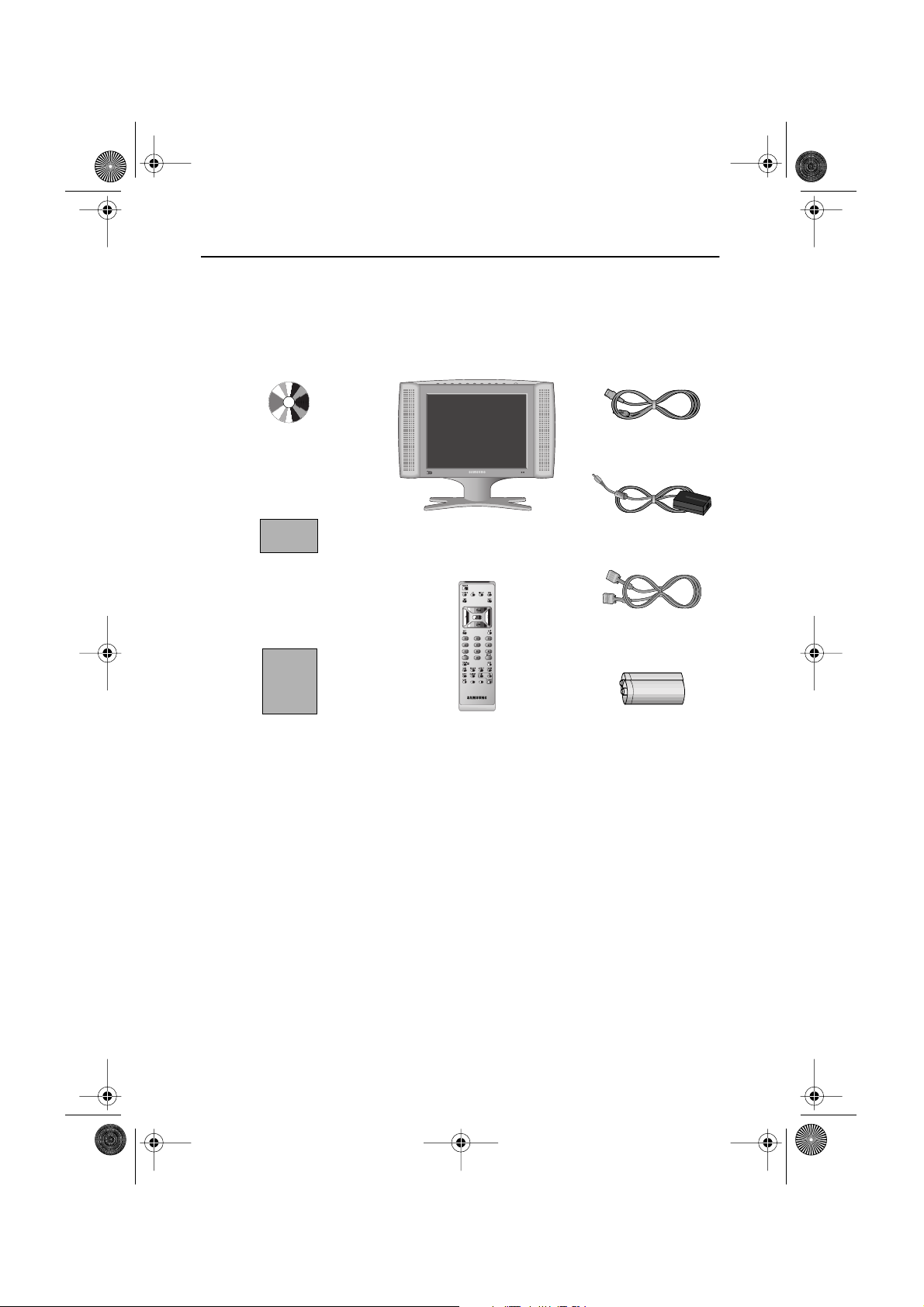
4S_body3p.fm Page 3 Wednesday, December 19, 2001 4:58 PM
Desempaquetar el TV/Monitor
Asegúrese de que los siguientes elementos se incluyen con el TV/Monitor. Si faltara alguno
de ellos, póngase en contacto con su proveedor.
CD de instalación
(No sisponible en todas las zonas)
Tarjeta de garantía
(No sisponible en todas las zonas)
Manual
TV/Monitor
Mando a distancia
Cable de alimentación
Adaptador de c.c
Cable de señal con conecto
D-Sub de 15 patillas
Bateríes
(AAA x 2)
Español 3
Page 6
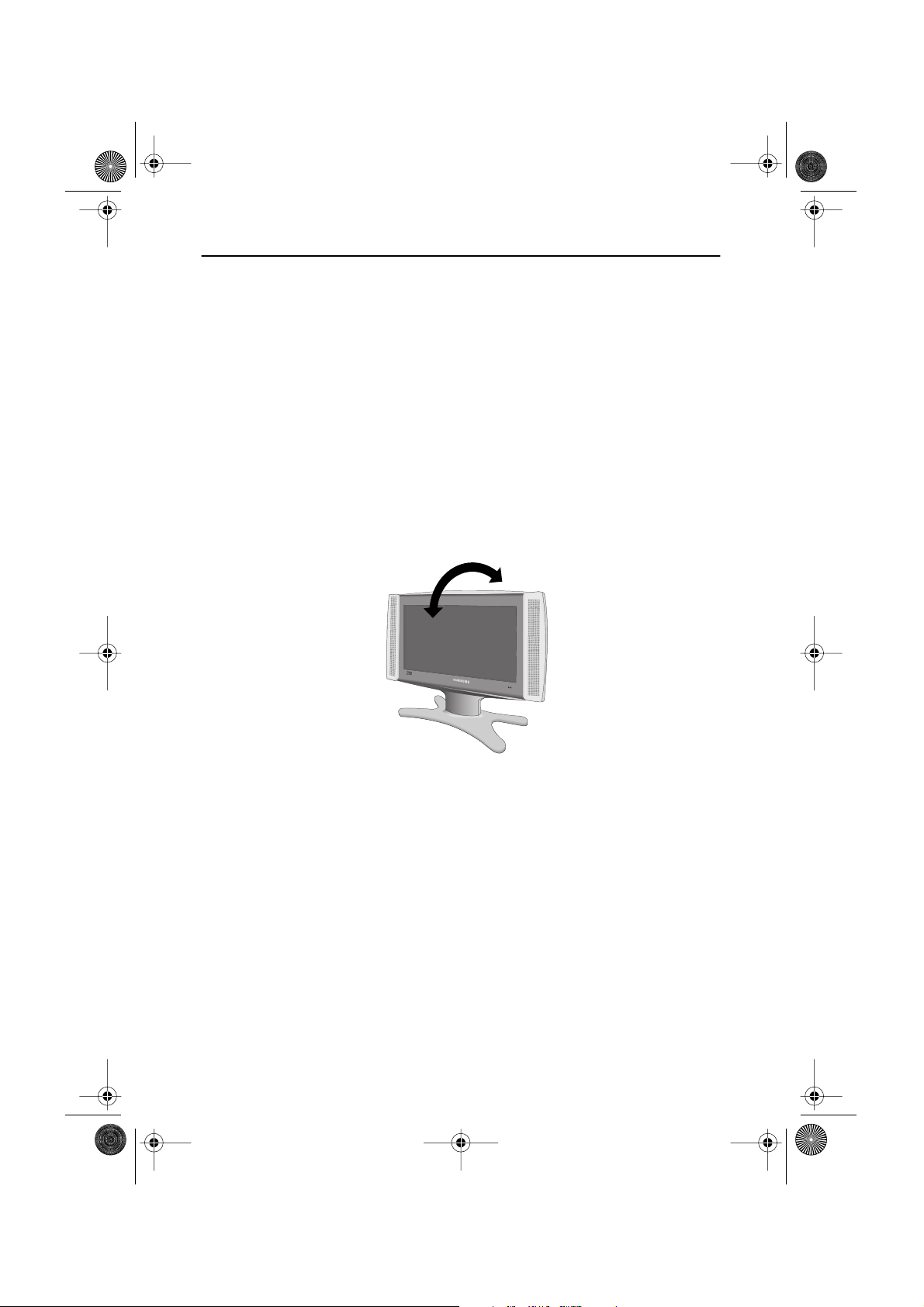
4S_body3p.fm Page 4 Wednesday, December 19, 2001 4:58 PM
Montaje del TV/Monitor LCD
Instalación de una estación de trabajo ergonómica
Antes de instalar el TV/Monitor, tenga en cuenta los siguientes consejos.
Ubicación del TV/Monitor
Elija una posición que exponga el TV/Monitor a la mínima reflexión de luces o ventanas,
normalmente formando ángulo recto con las ventanas.
Altura de la estación de trabajo
Coloque el TV/Monitor de liquid cristal display (LCD) de forma que la parte superior de la
pantalla quede ligeramente por debajo de su línea de visión cuando se encuentre sentado.
Ángulo de visión
Incline el TV/Monitor hasta que obtenga una posición de trabajo cómoda.
Figura 1. Girar la pantalla
Español 4
Page 7
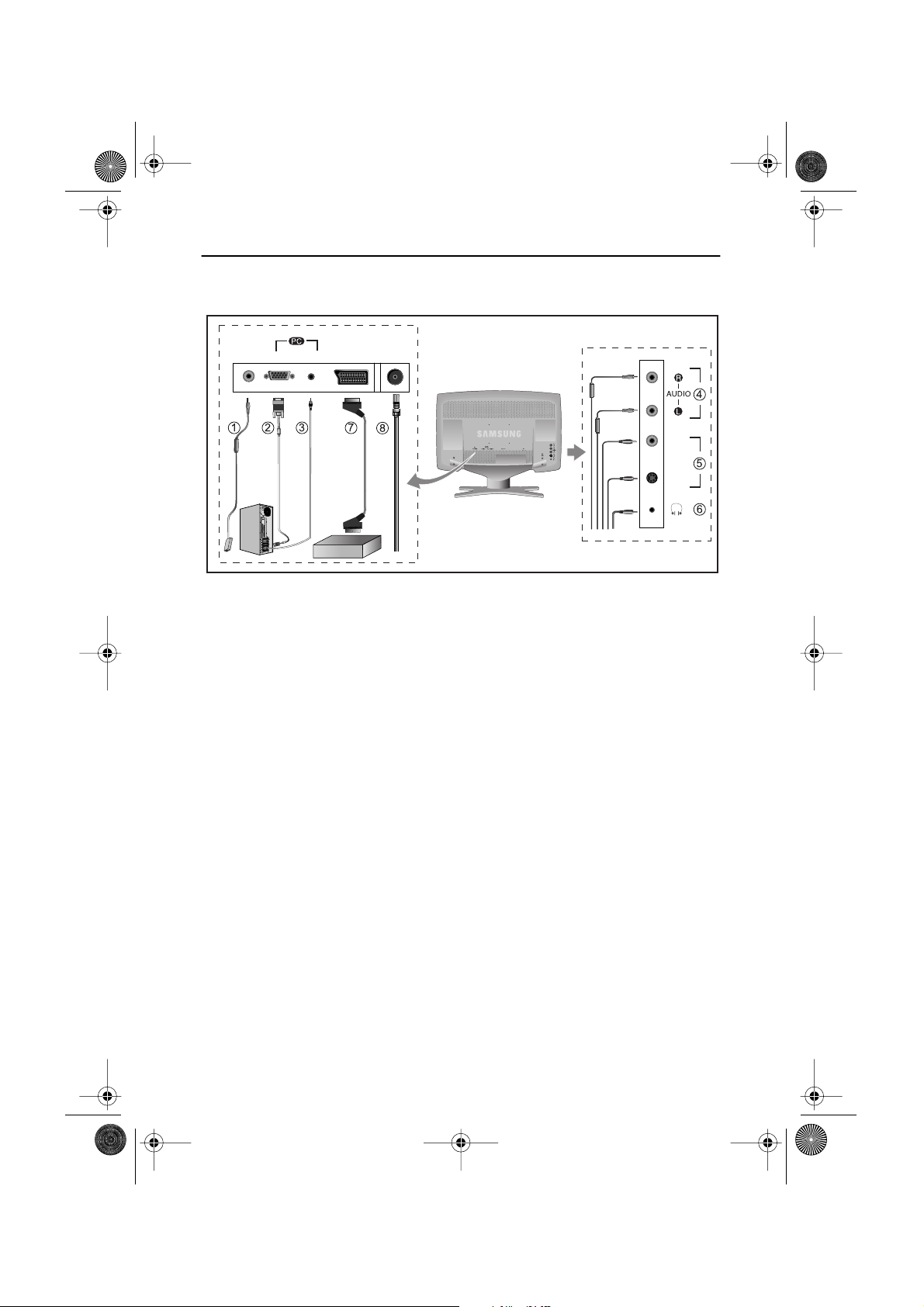
4S_body3p.fm Page 5 Wednesday, December 19, 2001 4:58 PM
)
Montaje del TV/Monitor LCD
Conectar el TV/Monitor LCD
)
)
DC
POWER
VIDEO AUDIO(ST)
SCART
TV or VCR
Figura 2. Conexión de los cables
➀
➁
1. Conexión al ordenador (
➂
A. Conecte el cable de alimentación al adaptador DC y conecte el jack del adaptador al
conector de alimentación DC 14V de la parte trasera del TV/Monitor.
B. Conecte el D-SUB de 15 pins del cable de señal del vídeo al conector de vídeo del PC
en la parte posterior del TV/Monitor.
C. Conecte el cable de audio estéreo a "Audio (ST)" en la parte trasera del TV/Monitor y
el otro extremo al terminal " Audio Out" de la tarjeta de sonido del ordenador.
D. Si es necesario, instale el controlador del TV/Monitor que encontrará en el CD que se
adjunta. Para la instalación del controlador, consulte la sección "Instalación de
controladores de vídeo" en la página 6.
2. Conexión de aparatos A/V externos (
➃
➄
A. Conecte los cables de audio RCA a los terminales "Audio (R)" y "Audio (L)" y los otros
extremos a los terminales de audio correspondientes en el aparato A/V.
Estereo-RCA Cable
(
no está incluido)
B. Conecte el cable RCA (amarillo) o S-VHS a un aparato A/V externo apropiado, del tipo
de un aparato de vídeo, DVD o cámara de vídeo.
(Cable RCA & cable S-VHS no está incluido)
C. El audífono se puede conectar en el enchufe de salida para audífonos situado en el
lado derecho de la TV/Monitor (
➅
). Mientras permanezcan conectados los
auriculares, se desactivará el sonido de los altavoces integrados .
➆
3. Conexión de scart y TV/CATV (
➇
A. Conecte el Cable Scart así como el de la TV, etc.…(Cable no incluido)
B. Conecte una antena o cable CATV al terminal de antena de la parte posterior del
TV/Monitor.
V
I
D
E
O
S
-
V
I
D
E
O
Español 5
Page 8
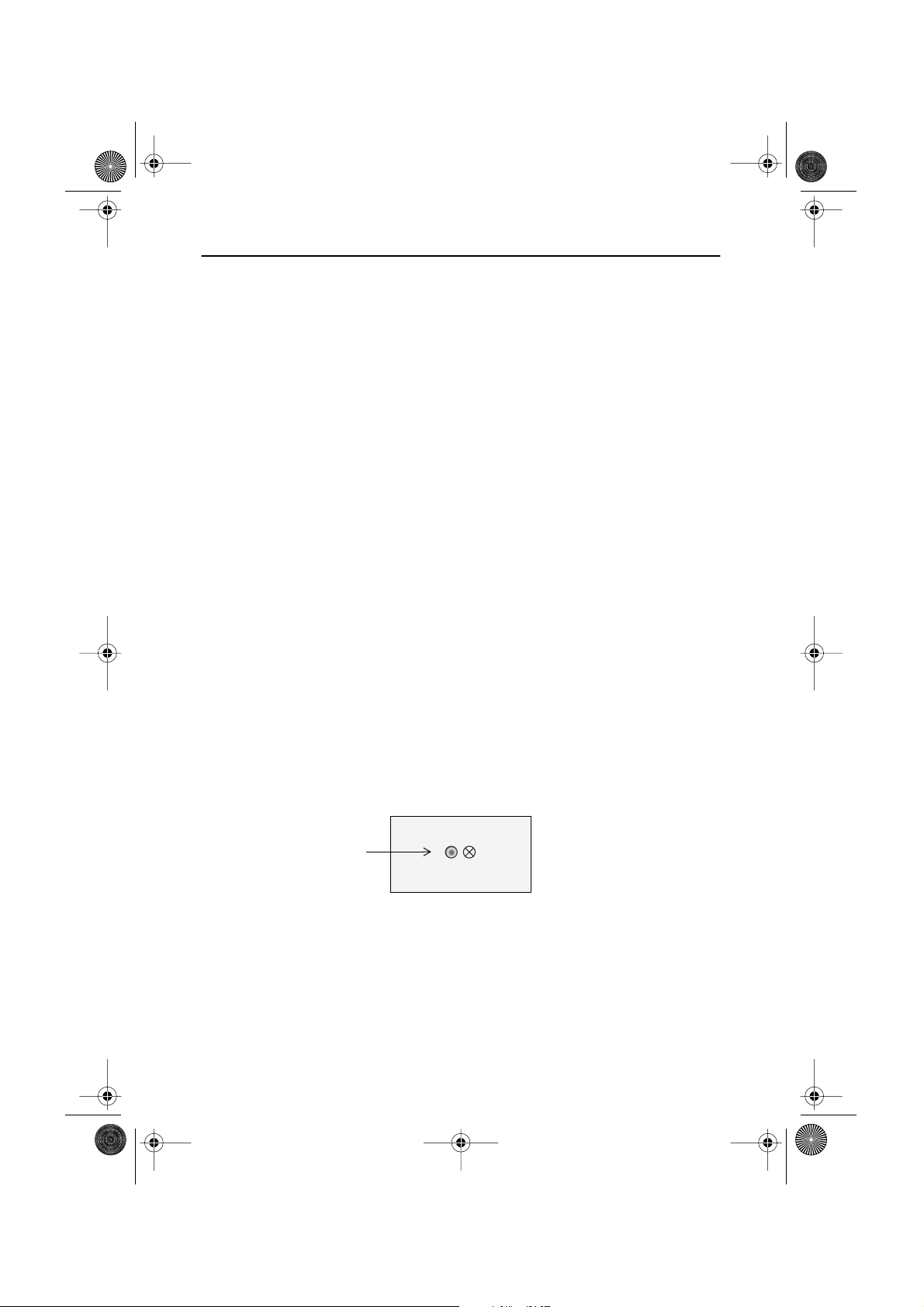
4S_body3p.fm Page 6 Wednesday, December 19, 2001 4:58 PM
Montaje del TV/Monitor LCD
Conectar y Listo
La adopción de la nueva solución Conectar y listo
procesos de instalación. Le permite instalar el TV/Monitor en sistemas compatibles con
Conectar y Listo sin las dificultades y la confusión que suelen ser habituales. Su PC puede
identificar el TV/Monitor y configurarse fácilmente para utilizarlo. Este TV/Monitor transmite
automáticamente al PC sus datos Extended Display Identification (EDID) mediante protocolos
Display Data Channel (DDC), de forma que su PC pueda configurarse automáticamente para
utilizar la pantalla de panel plano. Si la computadora necesitara un controlador de vídeo, siga
las siguientes instrucciones de acuerdo con el sistema operativo que utilice.
Instalar el controlador de vídeo
El CD que acompaña a este producto contiene los controladores necesarios para la instalación
del TV/Monitor. Para más información, lea las instrucciones de instalación de controladores
que se incluyen en el paquete del CD.
®
elimina los largos y complejos
VESA
Autocomprobación de funcionamiento
(Self-Test Feature Check)
El TV/Monitor proporciona una función de autocomprobación que le permite comprobar si el
TV/Monitor funciona correctamente. Asegúrese de que el PC se selecciona como fuente
primaria comprobando si el indicador LED de fuente etiquetado con "PC" está encendido. Si
ha conectado correctamente el TV/Monitor y el ordenador pero la pantalla del TV/Monitor
sigue en blanco y el indicador de energia parpadea, ejecute el autochequeo del TV/Monitor
siguiendo estos pasos:
Indicador de alimentación
Figura 3. Indicador de alimentación
1
Apague el equipo y el TV/Monitor.
Desconecte el cable de vídeo del PC o de la tarjeta de vídeo.
2
Encienda el TV/Monitor.
3
Español 6
Page 9
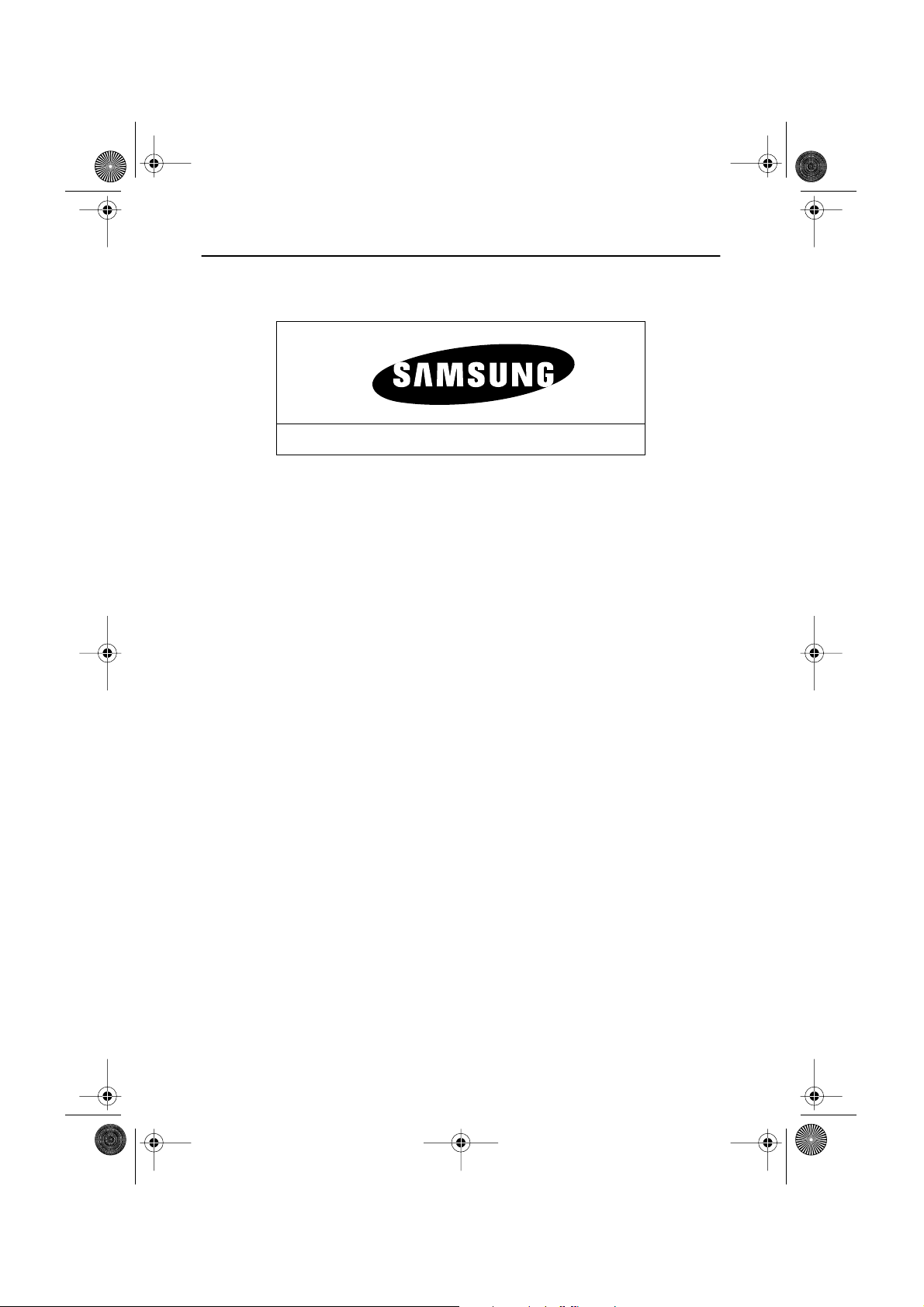
4S_body3p.fm Page 7 Wednesday, December 19, 2001 4:58 PM
Montaje del TV/Monitor LCD
Si el TV/Monitor funciona correctamente, verá un recuadro blanco con un logo Samsung azul
y un mensaje de error "Comprobar Cable de Señal" de color rojo.
Comprobar Cable de Señal
Figura 4. Pantalla de autocomprobación del TV/Monitor
Este recuadro aparece durante el funcionamiento normal si se desconecta el cable del vídeo
o si está dañado.
4
Apague el TV/Monitor y vuelva a conectar el cable de vídeo; después encienda la
computadora y el TV/Monitor.
Si la LCD sigue en blanco después de ejecutar el procedimiento anterior, compruebe el
controlador de vídeo y el PC; la LCD funciona correctamente.
Acceso a la Ayuda
Si el TV/Monitor no presenta ninguna imagen, compruebe las conexiones de los cables y
consulte "Solución de problemas" en la página 25. Si encuentra dificultades en la calidad de
al imagen presentada, ejecute el Ajuste automático (vea la pagina 9) y consulte "Ajuste del
TV/Monitor LCD" en la página 9, o "Solución de problemas", en la página 25.
Tiempo de calentamiento
Todos los TV/Monitores LCD necesitan cierto tiempo para llegar a su estabilidad térmica la
primera vez que se encienden, todos los días. Por tanto, para conseguir el más preciso ajuste
de sus parámetros, deje que el TV/Monitor LCD se caliente (esté encendido) durante al menos
20 minutos antes de hacer cualquier ajuste.
Español 7
Page 10
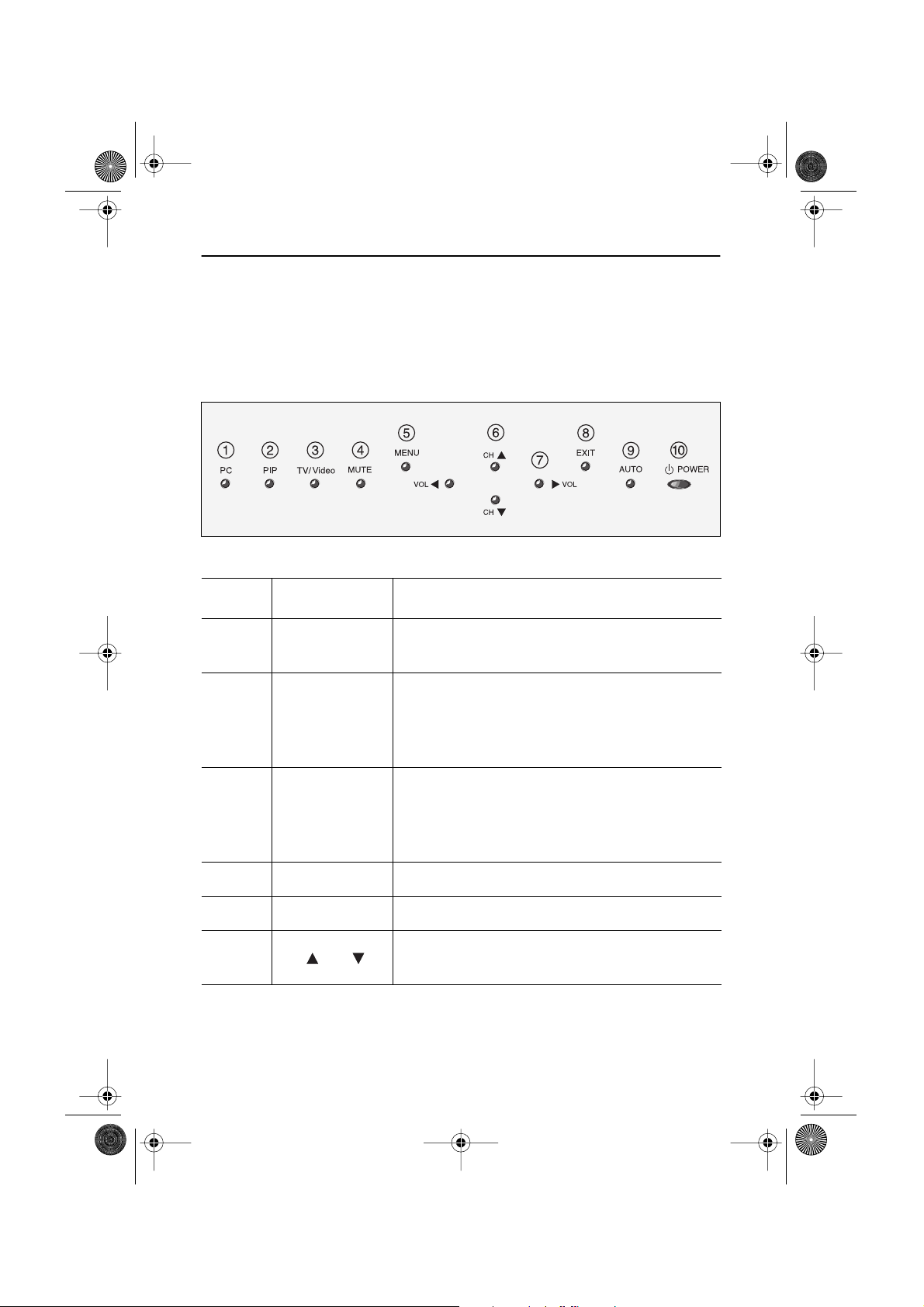
4S_body3p.fm Page 8 Wednesday, December 19, 2001 4:58 PM
Ajuste del TV/Monitor LCD
Controles del usuario
El TV/Monitor de panel plano le permite ajustar fácilmente las características de la imagen
que presenta. Todos estos ajustes se hacen usando los botones de control en la parte superior
de la TV/Monitor. A medida que use los botones para realizar los ajustes deseados, el sistema
de menú en pantalla le indicará los valores numéricos de loscambios efectuados.
Figura 5. Ubicación de los controles del usuario
No. Nombre Descripción
1 PC
2 PIP
3 TV/VIDEO
4 MUTE
5 MENU
6
CH
■
Selecciona fuente de PC.
■
Ventana PIP desactivada.
■
Activa la ventana PIP(Picture-in-Picture)
directamente en el modo PC.
Selecciona las fuentes de video en PIP.
■
(TV/Vídeo1(scart)/Vídeo2(A/V)/S-vídeo).
Activa la ventana de TV/Vídeo de pantalla
■
completa.
Selecciona las fuentes de TV/Vídeo.
■
(TV/Vídeo1(scart)/Vídeo2(A/V)/S-vídeo).
Selecciona el silenciador de sonido.
■
■
Abre el OSD y selecciona la función destacada.
Mueve el selector arriba o abajo en el OSD.
■
■
Incrementa o reduce el número de canal.
Español 8
Page 11
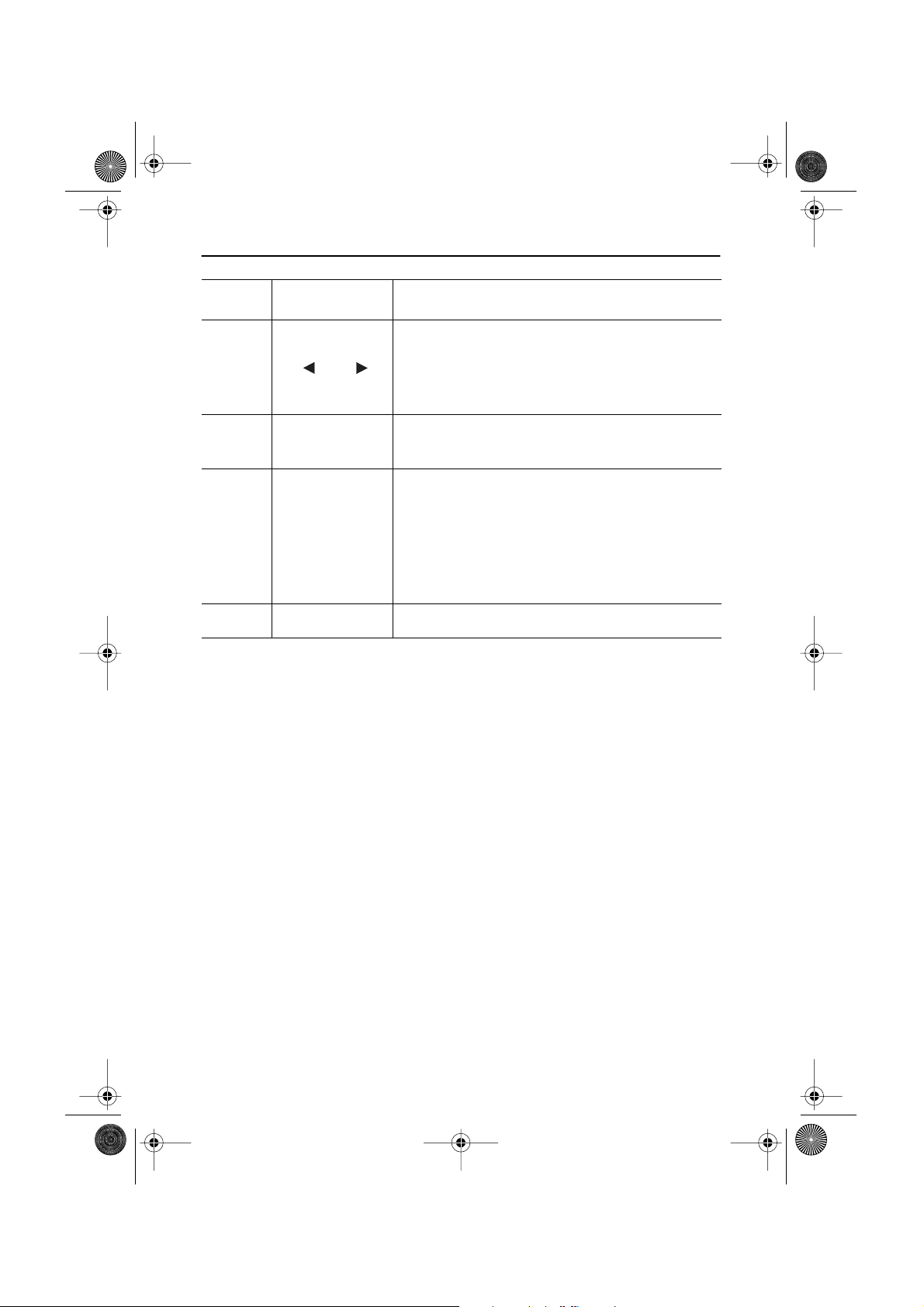
4S_body3p.fm Page 9 Wednesday, December 19, 2001 4:58 PM
Ajuste del TV/Monitor LCD
No. Nombre Descripción
■
Mueve el selector a derecha o izquierda en el OSD.
Incrementa o reduce los valores de la función
7
8
VOL
EXIT
9 AUTO
■
seleccionada.
■
Incrementa o reduce el nivel de volumen de audio.
■
Sale de los menús y submenús.
■
Sale del sistema OSD .
■
"Auto" permite que el TV/Monitor se autoajusta a
la señal de video entrante. Los valores de fino,
grueso y posición se ajustan automáticamente.
■
Para hacer que la función de ajuste automático
se torne más veloz, ejecute la función "AUTO"
mientras está activo AUTO PATTERN.
10 POWER
Enciende y apaga el TV/Monitor.
■
Guardado automático
Cada vez que abra el sistema de menú en pantalla y deje una ventana de ajuste activada
durante más de tres segundos sin presionar un botón, el TV/Monitor almacenará
automáticamente los ajustes elegidos. Estos cambios se almacenarán en la zona del usuario
del TV/Monitor. El TV/Monitor puede ahorrar los ajustes hasta 5 modos de usuario. Tiene 9
para LW-15E23C (11 para LW-17E24C) modos preconfigurados en fábrica o de precarga, uno
para cada frecuencia de señal según se muestra en la tabla 7 de la página 31. Si no ha
realizado ajustes, desaparece el menú en pantalla y el TV/Monitor no guarda nada.
Español 9
Page 12

4S_body3p.fm Page 10 Wednesday, December 19, 2001 4:58 PM
•
•
•
Ajuste del TV/Monitor LCD
Funciones de acceso directo
Mientras ve la televisión en pantalla completa o en modo PIP
Válido sólo después de realizar "Channel auto
program". Cuando no disponga del OSD en
pantalla, pulse el botón " " o " " para
seleccionar el número de canal del programa.
Programa
Pulse el botón " " para reducir el número
1
de canal.
Pulse el botón " " para incrementar el
2
número de canal.
Cuando el OSD no esté presente en la pantalla,
pulse el botón " " o " " para ajustar el
volumen.
•
Volumen
20
Pulse el botón " " para bajar el
1
volumen.
Pulse el botón " " para subir el
2
volumen.
Bloqueo/Desbloqueo del OSD
Con la ventana OSD sin activar, mantenga pulsado el botón Menu alrededor de 5 segundos
para activar o desactivar los menús OSD. Cuando los menús OSD están bloqueados, se
desactivan y se muestra en color gris para indicar que esas funciones no están accesibles para
las funciones siguientes:
1. PC
Luminosidad • Contraste
2. TV
Canal • Volumen
3. Botones de control
Teclas de acceso directo: PC, PIP, Vídeo, Audio, Canal, Volumen, Menú, Salir, Auto
4. Mando a distancia
Todas las teclas de acceso directo del mando a distancia
Iconos OSD iniciales
➮
Algunos menús OSD se desactivan en color gris cuando no están accesibles en un
determinado modo operativo. Esos menús se activan cuando se activan los
correspondientes menús OSD.
Español 10
Page 13

4S_body3p.fm Page 11 Wednesday, December 19, 2001 4:58 PM
Ajuste del TV/Monitor LCD
La muestra de pantalla (OSD)
Acceso al sistema de menús
Con el OSD desactivado, pulse el botón MENU para abrirlo y visualizar el menú OSD
1
principal.
Use los botones "
2
un icono a otro, cambian los nombres de función para reflejar la función o grupo de
funciones representados por ese icono. Vea en la Tabla 1 el inicio de la página de
texto para ver una lista completa de todas las funciones de que se dispone en el
TV/Monitor.
Pulse el botón MENU una vez para activar la función destacada, y siga los Consejos
3
para seleccionar la función y ajustar el valor.
Utilice los botones " " y " " para seleccionar el submenú y pulse el botón MENU
4
para activar el submenú seleccionado.
Tras seleccionar una función, utilice los botones " " y " " para realizar los
5
ajustes necesarios. La barra de configuración se mueve y el indicador de valores
numéricos cambia para reflejar los ajustes.
NOTA: El indicador de valor numérico sirve sólo como punto de referencia y no tiene
nada que ver con la medida.
Pulse el botón EXIT un par de veces para volver al menú principal y seleccionar otra
6
función o salir del OSD.
" para pasar de una función a otra. Según cambia de
Español 11
Page 14

4S_body3p.fm Page 12 Wednesday, December 19, 2001 4:58 PM
Ajuste del TV/Monitor LCD
Funciones y ajustes del OSD
Iconos de las funciones
Nombre de la función
Barra del valor
Menú principal
Tabla 1. Controles de pantalla
Menú
principal
Icono
Consejo
Menús y
submenús
Idioma
Posición
Tono
Medio
para
Idioma
Presionar Tecla Menú
Descripción de la función
Se puede cambiar el idìoma y aspecto del OSD.
English
Deutsch
Español
Français
Mueve la ventana OSD en direccion vertical u
horizontal.
Cambia la opacidad del fondo del OSD.
Italiano
Svenska
Português
Nederland
Duración
Tamaño/
Melodía
El número de segundos que el OSD permanece
visible antes de desaparecer.
Redimensiona la Ventana OSD.
Este menú tiene la función de activar o desactivar
el sonido cuando se prende o se apaga.
Español 12
Page 15

5S_LW-15E23C/17E24Cbody13p.fm Page 13 Tuesday, November 13, 2001 10:59 AM
Ajuste del TV/Monitor LCD
Funciones y ajustes del PC
Iconos de las funciones
Nombre de la función
Barra del valor
Consejo
Menú principal
para
Tabla 1. Controles de pantalla (Continuación)
Menú
principal
Icono
Menús y
submenús
Contraste
Luminosidad
Contraste
-
+
Presionar Tecla Menú
Descripción de la función
Control
Color
Se puede cambiar el tono del color de rojizo a
blanco azulado. También se pueden personalizar
los componentes de color individuales.
Modo1 Blanco rojizo.
■
■
Modo2 Blanco liso.
■
Modo3 Blanco azulado.
Modo de
■
Personalizable por el usuario.
Usuario
Reset Los parámetros de color se sustituyen con los
■
valores por defecto de fábrica.
Español 13
Page 16

5S_LW-15E23C/17E24Cbody13p.fm Page 14 Tuesday, November 13, 2001 10:59 AM
Ajuste del TV/Monitor LCD
Tabla 1. Controles de pantalla (Continuación)
Menú
principal
Icono
Menús y
submenús
Imagen
Fijar le
Imagen
■
Ajuste
Grueso
Ajuste Fino
■
Descripción de la función
• Fijar le Imagen
• Tamaño de Imagen
• Efecto Imagen
Se utiliza Fijaf le Imagen para el ajuste fino y
obtención de la mejor imagen eliminando los
ruidos de las imágenes inestables que
tiemblan y brillan en exceso.
Los ajustes Fino y Aproximado le permiten el
ajuste fino de la calidad de imagen de su
TV/Monitor según sus preferencias. Utilice los
botones "
" y " " para evitar cualquier
ruido. Si no consigue resultados satisfactorios
con el ajuste Fino, utilice el ajuste Sintonía
Gruesa y después vuelva a utilizar el ajuste
Sintonía Fina.
Esta función puede modificar la anchura de la
imagen de la pantalla. Utilice el menú Posición
H para centrar la imagen en la pantalla.
Cuando el valor
Grueso es incorrecto.
Cuando el valor Fino
es incorrecto.
Información Modo de visualización actual de la pantalla.
■
Reset El bloqueo de imagen y los parámetros de
■
posición se sustituyen con los valores por
defecto de fábrica.
Español 14
Page 17

5S_LW-15E23C/17E24Cbody13p.fm Page 15 Tuesday, November 13, 2001 10:59 AM
Ajuste del TV/Monitor LCD
Tabla 1. Controles de pantalla (Continuación)
Menú
principal
Icono
Menús y
submenús
Tamaño de
Imagen
■
Ampliac.1 Cambio del tamaño de la imágen a pantalla
Se puede manejar de diferentes formas el
tamaño de la imagen que se está visualizando.
Descripción de la función
completa.
(aplicable sólo a PC RVA)
■
Ampliac.2 Expansión de las imágenes manteniendo la
proporción de aspecto original.
(aplicable sólo a PC RVA)
■
Normal La visualizacion de la imagen se muestra en su
tamaño real.
(aplicable sólo a PC RVA)
■
Zoom La imagen se puede ampliar hasta 64 veces
con respecto al tamaño original. También se
puede dividir la imagen ampliada.
■
Encuadrar Mueve en dirección vertical u horizontal la
imagen a la que se ha aplicado el zoom.
Efecto
Imagen
Se puede hacer más intensa o más suave la
imagen que se está visualizando.
• Más Definido
• Definido
• Medio
• Borroso
• Más Borroso
Español 15
Page 18

5S_LW-15E23C/17E24Cbody13p.fm Page 16 Tuesday, November 13, 2001 10:59 AM
Ajuste del TV/Monitor LCD
Tabla 1. Controles de pantalla (Continuación)
Menú
principal
Icono
Menús y
submenús
Descripción de la función
Posición
Horiz.
Posición
Vert.
Sonido
El TV/Monitor incluye un amplificador estéreo
de alta fidelidad integrado. El circuito de audio
procesa la señal de audio de varias fuentes de
entrada externas del tipo de DVD, VCR, TV o
PC.
Agudo Destaca el audio de frecuencia baja.
■
■
Grave Destaca el audio de frecuencia alta.
■
Virtual
On, Apagado
Dolby
(Surround)
PIP
(Picture-InPicture)
Cuando se conectan dispositivos A/V externos
del tipo de VCR, DVD o RF(TV) al TV/Monitor,
PIP le permite visualizar vídeo desde tales
dispositivos en una pequeña pantalla
superpuestas en la señal de video del PC.
■
PIP Tamaño Cambia el tamaño de la ventana PIP.
■
PIP Posición Cambia la posición de la ventana PIP.
Español 16
Page 19

6S_body17p.fm Page 17 Wednesday, December 19, 2001 5:00 PM
Ajuste del TV/Monitor LCD
Funciones y ajustes del TV / Vídeo
Iconos de las funciones
Nombre de la función
Barra del valor
Menú principal
Consejo
para
Tabla 1. Controles de pantalla (Continuación)
Menú
principal
Icono Menús y
submenús
Control
Imagen
■
Modo Las diversas pantallas que pueden seleccionar
Esta función se activa si se selecciona una fuente
de entrada diferente a PC. (DVD,VCR,TV)
los usuarios.
(Estándar, Natural, Modéré, Personal)
■
Contraste Ajuste el contraste del vídeo o TV sin que afecte
al contraste del RVA del PC.
(Aplicable solamente al modo Personal)
■
Luminosidad Ajuste el brillo del video o TV sin que afecte al
brillo del RVA del PC.
(Aplicable solamente al modo Personal)
Control Imagen
Modo Estándar
Contrast e 45
Luminosidad 65
Definición 57
Color 40
Matiz 50
Presionar Tecla Menú
Descripción de la función
■
Definición Ajuste la nitidez de la imagen de TV o vídeo.
(Aplicable solamente al modo Personal)
Color Cambie la riqueza del color.
■
(Aplicable solamente al modo Personal)
■
Matiz Cambia el color.
(Aplicable solamente al modo Personal)
- Sólo NTSC
Español 17
Page 20

6S_body17p.fm Page 18 Wednesday, December 19, 2001 5:00 PM
Ajuste del TV/Monitor LCD
Tabla 1. Controles de pantalla (Continuación)
Menú
principal
Icono Menús y
submenús
Sonido
■
Modo Los diversos sonidos que pueden seleccionar los
Grave Destaca el audio de frecuencia baja.
■
Agudo Destaca el audio de frecuencia alta.
■
Virtual Dolby
■
(Surround)
Configuración El sistema de canal se puede configurar en
Memoria
■
Automatica
Descripción de la función
El monitor incluye un amplificador estéreo de
alta fidelidad integrado. El circuito de audio
procesa la señal de audio de varias fuentes de
entrada externas del tipo de DVD, VCR, TV o PC.
usuarios.
(Estándar, Música, Cinéma, Parole, Personal)
(Aplicable solamente al modo Personal)
(Aplicable solamente al modo Personal)
On, Apagado
varios modos.
Usted puede explorar la gama de frecuencias
disponibles en su televisión para su zona y
almacenar automáticamente todos los canales
encontrados. Están disponibles los siguientes
países
: Bélgica, Alemania, España, Francia, Italia,
Holanda, Suiza, Suecia, Gran Bretaña de
Europa Este.
■
Guardar
Manual
• Sistema Color: Ajusta el color repetidas veces
hasta que consigue la mejor calidad.
(Auto PAL SECAM NT4.4)
• Sistema Sonido: Ajusta el sonido repetidas
veces hasta que consigue la mejor calidad.
(BG DK I L)
• Buscar Canal Auto: El sintonizador explora la
gama de frecuencias hasta que el primer canal
o el canal que ustedseleccionó aparezca en su
pantalla.
• Programa: Para ingresar el número
correspondiente al programa en la pantalla.
• Memorizar: Se usa para almacenar el número
que el usuario ingresa.
• Buscar Canal Auto: Elige el canal de
transmisión aérea usando el selector de ajuste
arriba/abajo en la frecuencia correspondiente.
Español 18
Page 21

6S_body17p.fm Page 19 Wednesday, December 19, 2001 5:00 PM
Ajuste del TV/Monitor LCD
Tabla 1. Controles de pantalla (Continuación)
Menú
principal
Icono Menús y
submenús
■
Nombre Hasta...
■
Añadido/
Borrado
■
Sintonía Fina Para seleccionar la “Sintonización fina”,
■
Clasificar
Canales
Área
Activa
Descripción de la función
Presione el…
- Seleccionar un programa
botón o
- Moverse a la letra
próxima o anterior
botón o
Para seleccionar el canal deseado.
Para agregar o borrar un canal, presionando el
botón
presione el botón
,
o
,
.
o .
En este menú se puede reoganizar el orden de
los canales.
• Normal
• 16:9
Temporizador
El sistema del TV/Monitor se apagará
automáticamente si se selecciona uno de los
intervalos de tres veces.
• Apagado.
• 30 min.
• 60 min.
• 120 min.
Español 19
Page 22

6S_body17p.fm Page 20 Wednesday, December 19, 2001 5:00 PM
Apéndice
Por mando a distancia
Potencia On, Apagado
Modo TV/Video &
Cambio de fuente
Las diversas pantallas
que pueden seleccionar
los usuarios
Encienda el OSD.
Seleccione una función.
Índices de Teletexto
(Modo Teletexto)
Mute de sonido
Conexión en modo PC
Información de
configuración de la pantalla
Pausa en pantalla
Los diversos sonidos
que pueden seleccionar
los usuarios
Canal Up/Down
Página Up/Down
(Modo Teletexto)
Volumen Up/Down
Apagado de OSD
Selección directa
de canales
- : 0~9
-- : 10~99
Selecciona la fuente
de audio.
REVELAR/OCULTAR
(Modo Teletexto)
Temporizador
ALMACENAR
(Modo Teletexto)
Teclas de Teletexto
Teclas numéricas
para acceso directo
a los canales.
Captura de canal previo
Ajuste automático de la
señal de video entrante
PIP activado y cambio
de fuente PIP
Español 20
Page 23

6S_body17p.fm Page 21 Wednesday, December 19, 2001 5:00 PM
Apéndice
■
Funciones a las que sólo se puede acceder con el mando a distancia
Pantalla Muestra una fuente de vídeo seleccionada, fuente de audio, número de
canal actual, modo de sonido y el estado del audio mute (silencio) en el
ángulo superior derecho de la pantalla.
P2 BBC
NICAM Stereo
DUAL/ I/II Usted puede ajustar el modo de audio usando este botón. Cuando presione
este botón, el modo de audio actual aparecerá en la esquina superior
derecha de la pantalla.
P2 BBC
Stereo
Nota: LW-15E23C/17E24C dispone de una función de detección
automatica de estéreo. Por ello, dependiendo de los tipos de
audio, el TV/Monitor cambia automaticamente su modo de
audio de Mono a Estéreo o viceversa.
Tipo de
Audio
FM
Mono Mono
Estereo
Estereo
Dual
Mono Estereo
Dual1 Dual2
NICAM Mono Mono
Estereo
Dual
Mono Estereo
Mono Dual1 Dual2
Español 21
DUAL/ I/II
Incumplimiento
Cambio
automático
Dual1
Cambio
automático
Dual1
Page 24

6S_body17p.fm Page 22 Wednesday, December 19, 2001 5:00 PM
Apéndice
■
MODO TELETEXTO
TTX ON
(MIX )
CANCEL
(TTX)
■
Esta tecla se usa para alternar entre MODO TELETEXTO y MODO
TELETEXTO COMBINADO.
Cuando se presiona la TECLA TTX estando en MODO TV, pasa a
■
MODO TTX en TAMAÑO NORMAL. El OSD se desvanece
mientras se realiza la conversión a MODO TTX .
MODO TV
P 9
TV/VIDEO KEY
TECLA TV/VIDEO
SALIR
P 200 VGB 08:40/21
VGB Broadcast
L 200 300 400 899
MODO TELETEXTO COMPLETO
TECLA TTX
P 200 VGB 08:40/21
VGB Broadcast
L 200 300 400 899
TECLA TTX
MODO COMBINADO
■
En caso de que se regrese al Modo TTX poco después de ver TV
por unos momentos o de buscar un CANAL.
Esta tecla se usa para cancelar la presentación de TTX en la
■
pantalla. TTX está todavía válido en caso de volver a usar la tecla
CANCEL
.
MODO TTX
P 200 VGB 08:40/21
VGB Broadcast
TECLA TTX
TECLA TTX
P 200 P 201
200
MODO CANCELAR
L 200 300 400 899
Español 22
TECLA DE
CANCELAR
Después del cambio
de PÁGINA
TECLA DE
CANCELAR
TECLA TTX
TV screenTV screen
MODO CANCELAR
Page 25

➀
6S_body17p.fm Page 23 Wednesday, December 19, 2001 5:00 PM
Apéndice
■
HOLD
SIZE
REVEAL /
CONCEAL
SUBPAGE
INDEX
LIST / FLOF
STORE
ENTRADA de DÍGITO
(Tecla de número)
TECLA PÁGINA
ARRIBA/ABAJO
ROJO/VERDE/
AMARILLO/AZUL
VERDOSO
Esta tecla se usa para alternar entre ACTIVAR y DESACTIVAR la
función de HOLD. La presentación de PÁGINAS MÚLTIPLES
cambia al cabo de un cierto tiempo. La pantalla no cambia sino
que se detiene durante un tiempo hasta que se vuelve a presionar
la tecla. Esta tecla detiene la ADQUISICIÓN DE PÁGINAS y
aparece el SÍMBOLO HOLD, en vez del NÚMERO DE PÁGINA, en
la parte superior izquierda de la pantalla.
■
Esta tecla se usa para seleccionar una de las 3 configuraciones
siguientes.
TAMAÑO NORMAL: PRESENTA LA PANTALLA COMPLETA EN
TAMAÑO NORMAL
➁ SUPERIOR DOBLE: PRESENTA LA MITAD SUPERIOR DE LA
PANTALLA EN TAMAÑO DOBLE
➂ INFERIOR DOBLE: PRESENTA LA MITAD INFERIOR DE LA PAN-
TALLA EN TAMAÑO DOBLE
■
Esta tecla se usa para alternar la información de teletexto entre
REVEAL/CONCEAL.
■
Alternar entre MODOS SUBPAGE y NORMAL.
Si la página actual tiene un número válido de SUBPAGE, el
■
símbolo S**** con los 4 dígitos introducidos aparece al
seleccionar el MODO SUBPÁGINA, y se detiene en el número de
SUBPÁGINA introducido.
FLOF cambia a modo INDEX y TOP cambia a modo INFO en el
■
momento en que se presiona esta tecla.
Alterna entre MODO LIST y MODO FLOF.
■
Esta tecla tiene la función de cancelar el MODO FLOF y cambiarlo
al MODO LIST en caso de que esté en MODO FLOF. Esta tecla
hace posible que el usuario pueda restaurar hasta 4 PÁGINAS
para cada CANAL - MODO FLOF PSEUDO/FAVORITO – y tiene la
función, además, de buscar las páginas más frecuentes con el uso
de la TECLA ROJO/VERDE/AMARILLO/AZUL VERDOSO.
Al presionar esta tecla se presentan las 24 FILAS diferentes por
■
un corto tiempo para indicar que la página presentada en 24
FILAS se ha restaurado en forma de lista.
La tecla de número (0-9) se usa para introducir el NÚMERO DE
■
PÁGINA o de SUBPÁGINA.
■
La tecla de entrada de dígito cancela y detiene la ADQUISICIÓN
de DATOS.
La TECLA ARRIBA/ABAJO aumenta o disminuye la escala de la
■
PÁGINA. Hacia ARRIBA a 100 desde la 899 (si la PÁGINA está
disponible en 100) o hacia ABAJO de la 899 a 100.
■
Esta tecla se usa en el MODO LISTA en caso de que se cambie a
FASTTEXT.
Español 23
Page 26

6S_body17p.fm Page 24 Wednesday, December 19, 2001 5:00 PM
Apéndice
PowerSaver
Este TV/Monitor posee un sistema de gestión de energía incorporado llamado PowerSaver.
Este sistema ahorra energía conmutando el monitor a un modo de bajo consumo cuando el
TV/Monitor no ha sido utilizado en un periodo establecido de tiempo.
El sistema PowerSaver funciona con una tarjeta de vídeo instalada en el ordenador que
cumple las normas VESA DPMS. Use una utilidad de software instalada en el ordenador para
configurar esta función. Para obtener detalles, consulte la tabla 2.
Tabla 2. Modos de ahorro de energía
Estado de
Operación
Alimentación
Indicador
Alimentación
Consumo de energía
NOTA: Esta LCD vuelve automáticamente a la operación normal cuando se restablece el
sincronismo vertical u horizontal. Esto ocurre cuando se mueve el ratón o se presiona
una tecla del teclado.
Este TV/Monitor es de conformidad con EPA E
con un ordenador equipado con la funcionalidad VESA DPMS.
Si desea ahorrar energía, APAGUE el TV/Monitor cuando no lo necesite, o cuando no vaya a
utilizarlo durante periodos de tiempo prolongados.
Operación
Normal
Verde Verde Intermitente (Intervalo de 1 segundo)
LW-15E23C :
48W (máximo)
LW-17E24C :
58W (máximo)
Modo de Apagado (EPA/ ENERGY 2000)
Menos de 2W
®
NERGY
S
TAR
y
ENERGY 2000 cuando se utiliza
Español 24
Page 27

6S_body17p.fm Page 25 Wednesday, December 19, 2001 5:00 PM
Apéndice
Solución de problemas
Si tiene algún problema al configurar o utilizar el TV/Monitor LCD, puede que pueda resolverlo
usted mismo. Antes de contactar con el servicio al cliente, intente las soluciones sugeridas
apropiadas para cada problema.
Tabla 3. Solución de problemas - imagen
Lo que se ve... Sugerencia Referencia
La pantalla está en
negro y el indicador de
encendido apagado.
Mensaje "Comprobar
Cable de Señal".
Mensaje "Sincro. Fuera
de Límites".
La imagen está
demasiado clara u
oscura.
Barras horizontales
parecen parpadear,
temblar o relucir en la
imagen.
■
Asegúrese de que el cable de
alimentación está bien
Conexión del TV/Monitor
LCD, página 5.
conectado y que el TV/Monitor
LCD está encendido.
■
Asegúrese de que el cable de
señal está correctamente
Conexión del TV/Monitor
LCD, página 5.
conectado a las fuentes de PC o
video.
Asegúrese de que están
■
encendidas las fuentes de PC o
video.
Compruebe la resolución
■
máxima y la frecuencia del
Modos de pantalla,
página 31.
adaptador de video.
Compare estos valores con los
■
datos el Diagrama de Modos de
pantalla.
■
Ajuste la Luminosidad y el
Contraste.
■
Adjuste la función Sintonía fina. Fijar le lmagen, Ajuste
Luminosidad, página 13.
Contraste, página 13.
Fino, página 14.
Barras verticales
parecen parpadear,
temblar o relucir en la
imagen.
■
Adjuste la función Sintonía
gruesa y después vuelva a
ajustar la función Sintonía fina.
Español 25
Fijar le lmagen, Ajuste
Grueso,
página 14.
Fijar le lmagen, Ajuste
Fino, página 14.
Page 28

6S_body17p.fm Page 26 Wednesday, December 19, 2001 5:00 PM
Apéndice
Tabla 3. Solución de problemas - imagen (Continuación)
Lo que se ve... Sugerencia Referencia
La pantalla está negra
y la luz indicadora de la
alimentación de
energía parpadea
constantemente cada
segundo.
La imagen no es
estable y parece que
vibra.
El TV/Monitor está utilizando el
■
Power Saver, página 24.
sistema de administración de
energía.
■
Mueva el ratón de la
computadora o presione una
tacla del teclado.
■
Compruebe que la resolución de
la pasntalla y la frecuencia de la
Modos de pantalla,
página 31.
computadora o la tarjeta de
vídeo están en uno de los modos
disponibles para el
TV/Monitor. En la computadora,
compruebe en:Panel de control,
Pantalla, Configuración.
Si la configuración no es
■
correcta, utilice los programas
Instalar el controlador de
vídeo, página 6.
de la comprtadora para
modificarla.
NOTA: El TV/Monitor acepta funciones de barrido automático
dentro del siguiente intervalo de frecuencias:
Frecuencia horizontal:
■
LW-15E23C:
30 kHz ~ 69 kHz
LW-17E24C:
30 kHz ~ 81kHz
La imagen no está
centrada en la
pantalla.
Necesita el software
del controlador del
TV/Monitor.
Frecuencia vertical:
■
■
Frecuencia máxima de
actualización:
56 Hz ~ 85 Hz
LW-15E23C:
1024 x 768 @ 85 Hz
LW-17E24C:
1280 x 1024 @ 76Hz
Ajuste la posición horizontal y
■
vertical.
Descargar el driver de las páginas WWW:
■
Posición-H, página 16.
Posición-V, página 16.
http://www.samsung-monitor.com
http://www.samsungmonitor.com (Sólo USA)
Español 26
Page 29

6S_body17p.fm Page 27 Wednesday, December 19, 2001 5:00 PM
Apéndice
Tabla 4. Solución de problemas – Audio y TV
Problema Sugerencia Referencia
No hay sonido.
El nivel de sonido
es demasiado
bajo.
El tono del
sonido es
demasiado bajo
o de demasiado
alto.
Asegúrese de que el cable de audio
■
está correctamente conectado al
Conexion del TV/Monitor
LCD, página 5.
puerto audio-in del TV/Monitor y al
puerto audio-out de su tarjeta de
sonido.
Compruebe el nivel de volumen. Controles de sonido.
■
Compruebe el nivel de volumen. Controles de sonido.
■
Si el volumen sigue siendo
■
demasiado bajo después de subir el
control de volumen al máximo,
compruebe el control de volumen de
Consulte la documentación
de la comprtadora, la
tarjeta de sonido o del
software.
la tarjeta de la sonido de la
comprtadora, o del programa de
dicha tarjeta.
■
Ajuste los graves y agudos a su nivel
Control Audio, página 18
adecuado.
Español 27
Page 30

6S_body17p.fm Page 28 Wednesday, December 19, 2001 5:00 PM
Apéndice
Especificaciones
Tabla 5. Especificaciones técnicas y ambientales
Panel Tamaño
Tamaño de la
pantalla
Tipo
Tamaño de
poxel
Ángulo de
visión
* Frecuencia Horizontal
Vertical
Colores de la
pantalla
Resolución de
la pantalla
Modo óptimo
Modo máximo
LW-15E23C LW-17E24C
15,0” Diagonal
304,1 (H) x 228,1 (V) mm
a-si TFT activa a-si
0,297 (H) x 0,297 (V) mm
70/70/60/60 (Izquierda/
Derecha/Arroba/Abajo)
(Dependiendo del fabricante
del panel, el ángulo de
visualización puede ser
diferente de la presente
especificación.)
30 ~ 69 kHz
56 ~ 85 Hz
16.777.216 colores
1024 x 768 @ 60 Hz
1024 x 768 @ 85 Hz
17,0” Diagonal
338 (H) x 270 (V) mm
a-si TFT activa a-si
0,264 (H) x 0,264 (V) mm
80/80/80/80 (Izquierda/
Derecha/Arroba/Abajo)
(Dependiendo del fabricante
del panel, el ángulo de
visualización puede ser
diferente de la presente
especificación.)
30 ~ 81 kHz
56 ~ 85 Hz (~XGA)
60 ~ 76 Hz (SXGA)
16.777.216 colores
1280 x 1024 @ 60 Hz
1280 x 1024 @ 76 Hz
Señal de
entrada
TV Sistema color
Vídeo Sistema color
Scart (Vídeo1) Video Entrada
Fuente de
alimentación
* En referencia a los Modos de pantalla prestablecidos, página 31.
Sincronismo
Señal de Vídeo
Sistema sonido
Forma vídeo
Video Salida
RVA Entrada
Entrada
Salida
Vídeo separado H/V, TTL, Positivo o negativo.
Vídeo compuesto H/V, TTL, Positivo o negativo.
Sinc. en verde 0,3 Vp-p, Negativo.
0,7 Vp-p @ 75 ohm
PAL, SECAM, NTSC 4.4
B/G, D/K, I, L, L’
PAL/NTSC/SECAM
CVBS, S-VHS
PAL/SECAM/NTSC/NT4.4
1,0 Vp-p @ 75 ohm
0,7 Vp-p @ 75 ohm
c.a. 100 ~ 240 V c.a. 1,0 ~ 0,5A (
DC 14V/3A (15”)
DC 14V/3,5A (17”)
Español 28
50Hz / 60Hz
)
Page 31

6S_body17p.fm Page 29 Wednesday, December 19, 2001 5:00 PM
Apéndice
Tabla 5. Especificaciones técnicas y ambientales
LW-15E23C LW-17E24C
Consumo de
Energía
Dimensiones/
Peso
Consideracion
es ambientales
Característica
de audio
Ahorro máximo
de energia
A
A
Unidad (
Cuerpo del
TV/Monitor
Con soporte
Temperatura de
funcionamiento
Humedad de
funcionamiento
Temperatura de
almacenaje
Humedad de
almacenaje
Entrada de
audio 1
Entrada de
audio 2
Auricular out
Frecuencia
Respuesta
F
x
x
48W
< 2 W
) :
18.6 x 12.4 x 2.0 inch/7.49lbs
(474 x 317 x 51 mm/3.4 kg)
18.6 x 15.6 x 8.0 inch/8.70lbs
(474 x 397 x 204mm/3.95 kg)
Entre 50 ˚F y 104 ˚F (10 ˚C y 40 ˚C)
Entre 10% y 80%
Entre -13 ˚F y 113 ˚F (-25 ˚C y 45 ˚C)
Entre 5% y 95%
Jack RCA Rojo(R) Blanco(L), 0,5Vrms (-9dB)
3,5ø Jack estéreo, 0,5Vrms (-9dB)
Máx. 10mW Auricular (3,5ø Jack estéreo 32 Ω )
RF: 80Hz ~ 15kHz (a - 3dB)
A/V: 80Hz ~ 20kHz (a - 3dB)
58 W
< 2W
20.8 x 14.4 x 2.2 inch/9.25lbs
(530 x 367 x 57 mm/4.2 kg)
20.8 x 17.6 x 8.0inch/10.5lbs
(530 x 447 x 204 mm/4.8 kg)
Español 29
Page 32

6S_body17p.fm Page 30 Wednesday, December 19, 2001 5:00 PM
Apéndice
Asignación de los conectores
Tabla 6. Conector D de 15 líneas
Línea Vídeo Separado H/V Vídeo Compuesto H/V Sinc. en el verde
1 Rojo Rojo Rojo
2 Verde Verde Verde + Sinc. H/V
3 Azul Azul Azul
4 TIERRA TIERRA TIERRA
5 TIERRA (Retorno DDC) TIERRA (Retorno DDC) TIERRA (Retorno DDC)
6 TIERRA-Rojo TIERRA-Rojo TIERRA-Rojo
7 TIERRA-Verde TIERRA-Verde TIERRA-Verde
8 TIERRA-Azul TIERRA-Azul TIERRA-Azul
9 No se Puede Conectar No se Puede Conectar No se utiliza
TIERRA-Sincronusmo/
10
Autocomprobación
11 TIERRA TIERRA TIERRA
12 DDC _SDA DDC _SDA DDC _SDA
13 Sinc. Vertical Sinc. H/V No se utiliza
14 Sinc. Vertical No se utiliza No se utiliza
15 DDC _SCL DDC _SCL DDC _SCL
TIERRA-Sincronusmo/
Autocomprobación
TIERRA-Sincronusmo/
Autocomprobación
Español 30
Page 33

6S_body17p.fm Page 31 Wednesday, December 19, 2001 5:00 PM
Apéndice
Modos de pantalla
Si la senal del sistema es igual al modo de señal estándar, la pantalla se ajusta
automáticamente. Si la señal del sistema no es igual al modo de señal estándar, ajuste el
modo consultando la guía de usuario Videocard porque la pantalla podría no visualizarse o
podría activarse sólo el LED de encendido. En el proceso de fabricación, la imagen de la
pantalla ha sido optimizada para los modos de pantalla que se muestran a continuación.
Tabla 7. Modos de pantalla prestablecidos
Modo Resolución
VGA
SVGA
XGA
SXGA
(Sólo LW-17E24C)
Frecuencia
Horizontal
(kHz)
720 x 400 31,469 70,087 28,322 –/+
640 x 480 31,469 59,940 25,175 –/–
640 x 480 37,500 75,000 31,500 –/–
640 x 480 43,269 85,008 36,000 –/–
800 x 600 46,875 75,000 49,500 +/+
800 x 600 53,674 85,061 56,250 +/+
1024 x 768 48,363 60,004 65,000 –/–
1024 x 768 60,023 75,029 78,750 +/+
1024 x 768 68,677 84,997 94,500 +/+
1280 x 1024 63,981 60,020 108,000 +,–/+,–
1280 x 1024 79,976 75,025 135,000 +/+
Frecuencia
Vertical
(Hz)
Frecuencia
Reloj de
Pixel
(MHz)
Polaridad de
los
sincronismos
(H/V)
Español 31
Page 34

6S_body17p.fm Page 32 Wednesday, December 19, 2001 5:00 PM
Apéndice
Montaje de un dispositivo de pared o brazo
El TV/Monitor soporte la norma de montaje VESA para su uso con los diferentes dispositivos
de montaje VESA. Para instalar cualquier dispositivo VESA, siga las instrucciones que se i
indican.
A
Coloque el TV/Monitor LCD boca abajo sobre una superficie plana sobre algún mate-
1
rial de protección para evitar daños a la pantalla.
Suelte cualquier cable conectado al TV/Monitor.
2
Saque los cuatro tornillos y después separe la base del TV/Monitor de LCD.
3
(Refiérase a los gráficos A y B)
Conecte cualquier cable que haya soltado en el paso 2.
4
Ya puede instalar el dispositivo de montaje en pared/brazo dependiendo de las
5
aplicaciones.
B
Español 32
Page 35

6S_body17p.fm Page 33 Wednesday, December 19, 2001 5:00 PM
Apéndice
Instalación de dispositivos de montaje VESA
Consulte el plegado de la base en la página 32.
Refuerzo de montaje
de parte trasera
Montaje
Alinee la base de montaje con los agujeros de la base de la tapa trasera y asegúrela con los
cuatro tornillos que vienen con el brazo articulado, la repisa de pared o cualquier otra base.
Español 33
Page 36

1515
6S_body17p.fm Page 34 Wednesday, December 19, 2001 5:00 PM
Apéndice
Soporte retractable
NOTA: El ángulo máximo de inclinación es de 15 grados en la dirección hacia atrás.
No incline el TV/Monitor en ángulos no especificados. Una fuerza excesiva
de inclinación puede producir daños permanentes en las partes
mecánicas del soporte.
Mantenimiento del TV/Monitor LCD
PRECAUCIÓN: Para evitar el riesgo de descargas eléctricas, no desmonte el armario del
TV/Monitor (exceso para acceder a los conectores de los cables según se
describe en la página 5). El mantenimiento que puede realizar el usuario
queda restringido a la limpieza: desenchufe el TV/Monitor de la red antes de
proceder a su limpieza:
Unplug the TV/Monitor from the power outlet before cleaning.
■
Para limpiar el TV/Monitor de LCD, utilice un paño ligeramente humedecido con
agua o un detergente suave. Si es posible, utilice un tejido especial de limpieza de
pantalla antiestático o una solución adecuada para el revestimiento antiestático.
■
Para limpiar la caja del TV/Monitor, utilice un paño ligeramente humedecido con
un detergente suave.
■
No utilice materiales de limpieza inflamabes para el TV/Monitor LCD o cualquier
otro aparato eléctrico.
Español 34
